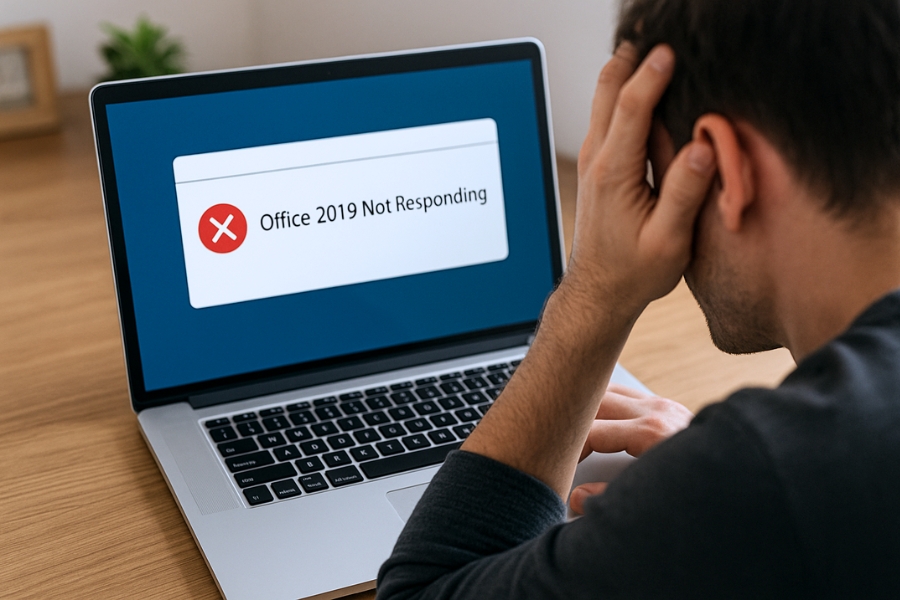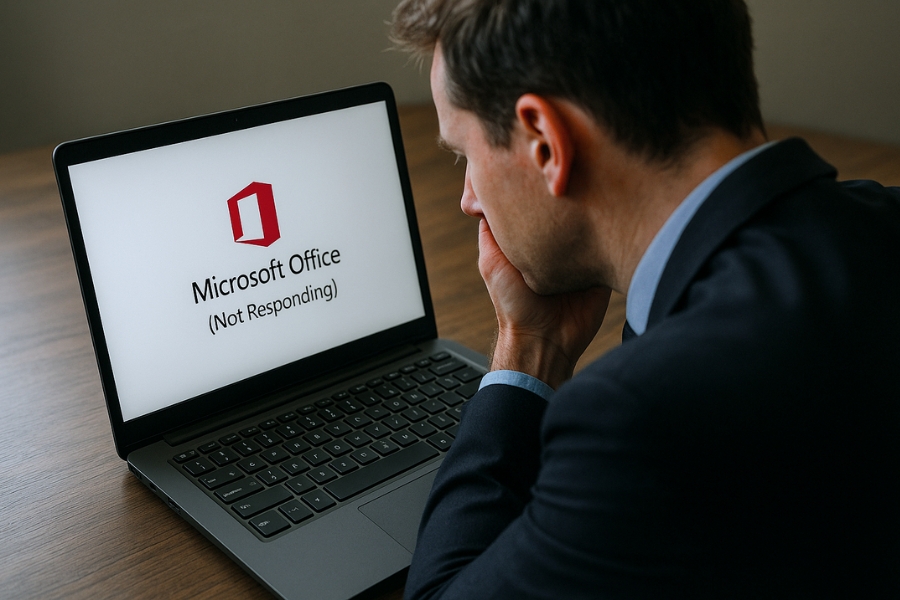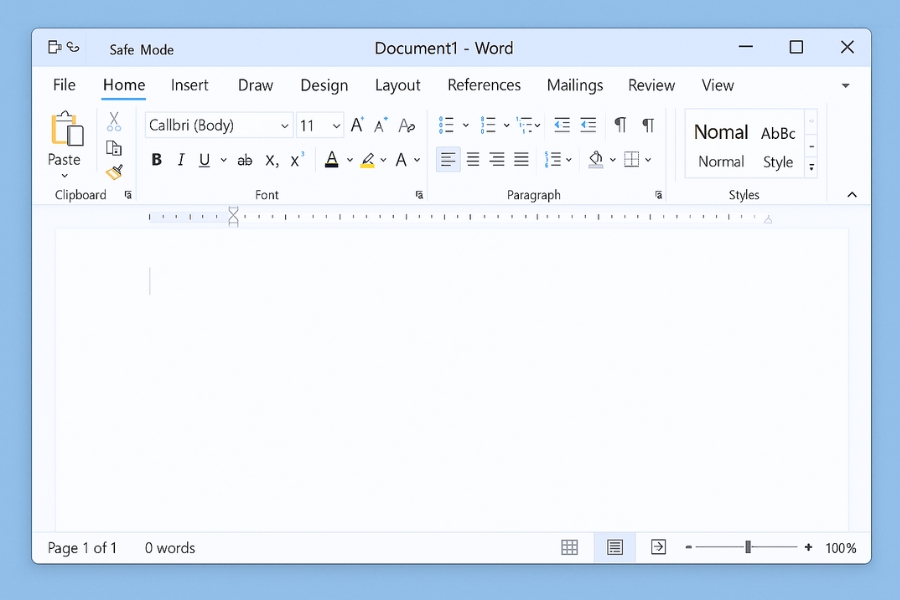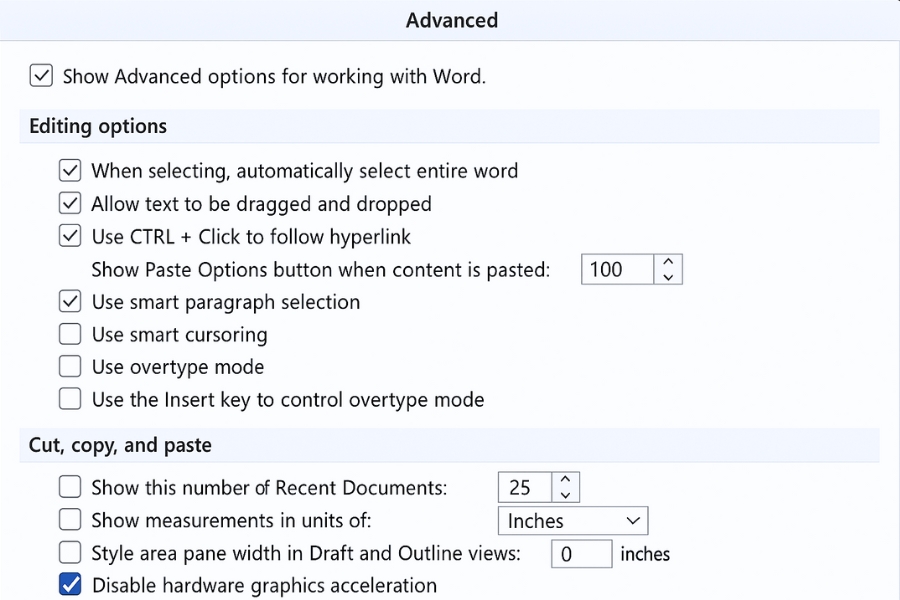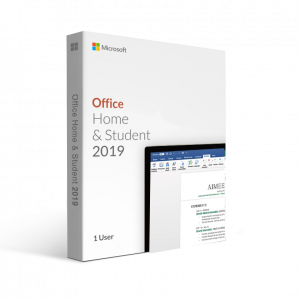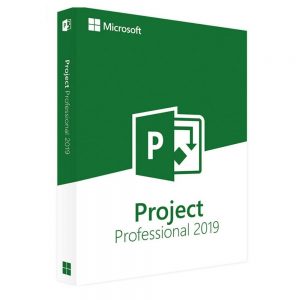Có bao giờ bạn đang gõ dở bản hợp đồng, hoặc tính dở công thức trong Excel, bỗng nhiên màn hình “xám xịt”, dòng chữ “Microsoft Word is not responding” xuất hiện? Rồi con trỏ chuột cứ xoay tròn mãi như đang trêu ngươi? 😩
Bình tĩnh nào! Đây là lỗi không hiếm, và may mắn là nó hoàn toàn có thể xử lý được — thậm chí bạn còn có thể khắc phục triệt để để không bao giờ gặp lại nữa.
Vì sao Office 2019 lại “đơ”?
Trước khi sửa, hãy hiểu vì sao nó lại “đơ”. Một vài nguyên nhân phổ biến gồm:
-
Add-in bị lỗi hoặc xung đột.
-
File đang mở bị hỏng, hoặc quá nặng.
-
Ổ đĩa hoặc RAM bị quá tải.
-
Cập nhật Windows/Office chưa đồng bộ.
-
Lỗi trong profile người dùng Windows.
-
Driver card đồ họa cũ.
-
Phần mềm bảo mật chặn tiến trình Office.
Biết được nguyên nhân sẽ giúp ta đi đúng hướng và không cần “gỡ cài lại” vô ích.
Giải pháp cơ bản – Đơn giản nhưng hiệu quả
🔹 Đóng ứng dụng “đơ” bằng Task Manager
-
Nhấn
Ctrl + Shift + Esc. -
Chọn
WINWORD.EXE,EXCEL.EXEhoặc ứng dụng đang treo. -
Nhấn End Task.
Sau đó khởi động lại Office. Đôi khi chỉ cần vậy là xong!
🔹 Khởi động ở Safe Mode
-
Nhấn
Windows + R→ nhậpwinword /safehoặcexcel /safe.
Nếu Office mở được bình thường, chứng tỏ add-in đang gây rắc rối.
Gỡ hoặc tắt add-in lỗi
-
Vào File > Options > Add-ins.
-
Ở cuối chọn Manage: COM Add-ins > Go.
-
Bỏ chọn tất cả add-in, khởi động lại ứng dụng.
-
Sau đó bật lần lượt từng cái để tìm thủ phạm.
👉 Các add-in thường gây lỗi: PDF Maker, Grammarly bản cũ, plugin đồng bộ dữ liệu doanh nghiệp.
Cập nhật Office và Windows
Cập nhật giúp vá lỗi, đồng bộ API, và sửa xung đột:
-
File > Account > Update Options > Update Now.
-
Với Windows: Settings > Update & Security > Windows Update.
Sau khi cập nhật, hãy restart máy – đừng bỏ qua bước này!
Dọn dẹp file tạm và template lỗi
-
Windows + R→ gõ%temp%→ xóa file tạm. -
Xóa template
Normal.dotm:C:\Users\<tên bạn>\AppData\Roaming\Microsoft\Templates\Normal.dotm
(Word sẽ tự tạo lại file sạch khi mở lần sau.) -
Với Excel, xóa cache toolbar cũ:
C:\Users\<tên bạn>\AppData\Roaming\Microsoft\Excel\Excel#.xlb.
Dùng công cụ “Quick Repair” hoặc “Online Repair”
Cách làm:
-
Mở Control Panel > Programs and Features.
-
Tìm Microsoft Office 2019, chọn Change.
-
Chọn Quick Repair → nếu không được, chọn Online Repair (yêu cầu Internet).
Công cụ này tự động khôi phục các tệp cốt lõi bị hỏng mà không ảnh hưởng dữ liệu người dùng.
Kiểm tra phần cứng và tài nguyên hệ thống
Mở Task Manager và xem thử:
-
CPU, RAM, Disk có đang “đỏ” không?
-
Nếu ổ cứng sắp đầy hoặc RAM thấp, hãy giải phóng dung lượng.
-
Nâng cấp RAM nếu thường xuyên làm việc với file Excel dung lượng lớn.
Vô hiệu hóa tăng tốc phần cứng (Hardware Acceleration)
Đây là nguyên nhân “ẩn” mà ít ai để ý.
Vào File > Options > Advanced > Display, đánh dấu Disable hardware graphics acceleration.
Khởi động lại Office. Nếu đột nhiên mượt hẳn, bạn đã tìm đúng “thủ phạm”.
Kiểm tra antivirus hoặc firewall
Một số phần mềm bảo mật có thể chặn Office truy cập ổ đĩa hoặc mạng.
Thử tạm tắt antivirus rồi mở lại Word/Excel. Nếu hết lỗi, hãy thêm các tiến trình sau vào danh sách “ngoại lệ”:
-
WINWORD.EXE
-
EXCEL.EXE
-
POWERPNT.EXE
-
OFFICESVCHOST.EXE
Kiểm tra file bị hỏng
Nếu lỗi chỉ xảy ra với một tài liệu cụ thể, có thể file đó bị hỏng.
-
Tạo file mới → Insert > Object > Text from File → chọn file lỗi.
-
Office sẽ cố gắng trích xuất nội dung mà bỏ qua phần mã bị hỏng.
Hoặc dùng tính năng Open and Repair:
-
Trong hộp thoại Open File, chọn file → click mũi tên cạnh nút Open → Open and Repair.
Cập nhật driver card đồ họa
Driver cũ có thể khiến Office hiển thị sai hoặc treo.
Vào Device Manager > Display Adapters > Update Driver.
Sau đó restart lại máy.
Kiểm tra dịch vụ nền (Background Services)
Một số dịch vụ như Windows Search, OneDrive Sync, hoặc Print Spooler có thể gây xung đột.
Tạm dừng thử:
-
Windows + R→ gõservices.msc. -
Tìm dịch vụ → chuột phải → Stop.
Nếu Office chạy ổn hơn, bạn đã xác định được nguyên nhân.
Làm sạch registry (nâng cao, cẩn thận!)
Nếu đã thử hết mà vẫn “Not Responding”:
-
Windows + R→regedit. -
Tới
HKEY_CURRENT_USER\Software\Microsoft\Office\16.0. -
Đổi tên
16.0thành16.0.old. -
Mở lại Office — nó sẽ tự tạo lại thiết lập mới.
👉 Đây là cách reset Office 2019 về mặc định mà không cần gỡ cài.
Gỡ và cài lại Office (nếu không còn cách nào khác)
Dùng Microsoft Support and Recovery Assistant (SaRA) để gỡ Office tận gốc.
Sau đó cài lại bản mới từ tài khoản Microsoft.
Hãy nhớ:
-
Đăng nhập cùng tài khoản bản quyền.
-
Cập nhật ngay sau khi cài xong.
-
Chỉ cài add-in thực sự cần thiết.
Biện pháp phòng ngừa lâu dài
-
Cập nhật Office & Windows định kỳ.
-
Không mở file trực tiếp từ email hoặc ổ mạng chập chờn.
-
Giữ dung lượng trống tối thiểu 20% ổ C.
-
Quét virus định kỳ.
-
Hạn chế add-in “lạ”.
Làm được vậy, bạn gần như sẽ không bao giờ gặp lại lỗi Not Responding nữa.
Kết luận
Lỗi “Office 2019 Not Responding” không hề hiếm, nhưng không phải dấu chấm hết. Chỉ cần kiên nhẫn một chút và đi đúng trình tự — từ Safe Mode, add-in, đến Repair hay registry — bạn sẽ thấy Office chạy mượt lại như xưa.
Hãy coi bài này như cẩm nang “cấp cứu Office” của riêng bạn. Lần tới khi Word hay Excel treo giữa chừng, bạn sẽ không còn bối rối, chỉ mỉm cười và xử lý gọn trong vài phút thôi! 😎